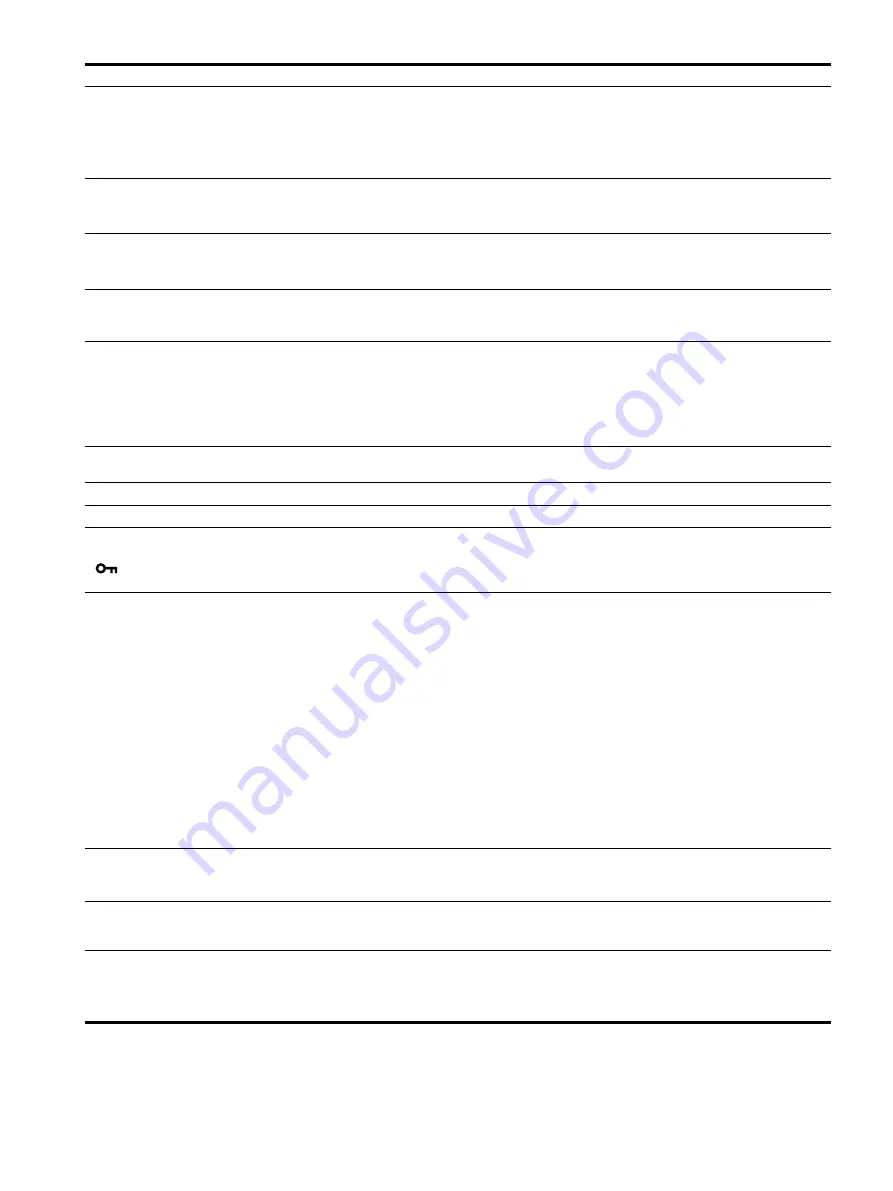
20
Das Bild ist verschwommen
• Stellen Sie Helligkeit und Kontrast ein (Seite 14).
• Stellen Sie Pitch und Phase ein (nur analoges RGB-Signal) (Seite 14).
x
Durch den Computer oder andere angeschlossene Geräte, aber nicht durch
den Bildschirm verursachte Probleme
• Stellen Sie die Auflösung am Computer auf 1280
×
1024 ein.
Doppelbilder sind zu sehen
• Verwenden Sie keine Bildschirmverlängerungskabel und/oder Videoschaltboxen, wenn
dieses Phänomen auftritt.
• Überprüfen Sie, ob alle Stecker fest in den jeweiligen Buchsen sitzen.
Das Bild ist nicht zentriert oder die
Bildgröße ist nicht korrekt
(nur analoges RGB-Signal)
• Stellen Sie Pitch und Phase ein (Seite 14).
• Stellen Sie die Bildposition ein (Seite 14). Beachten Sie, dass bei bestimmten Videomodi
die Anzeige nicht den gesamten Bildschirm füllt.
Das Bild ist zu klein
x
Durch den Computer oder andere angeschlossene Geräte, aber nicht durch
den Bildschirm verursachte Probleme
• Stellen Sie die Auflösung am Computer auf 1280
×
1024 ein.
Das Bild ist dunkel
• Stellen Sie die Hintergrundbeleuchtung ein (Seite 14).
• Stellen Sie die Helligkeit ein (Seite 14).
• Stellen Sie über das Menü GAMMA den Gammawert ein (Seite 14).
• Nach dem Einschalten des Bildschirms dauert es einige Minuten, bis der Bildschirm hell
wird.
• Je nach dem ausgewählten ECO-Modus wird der Bildschirm möglicherweise dunkler.
Wellenförmige oder elliptische
Moiré-Effekte sind sichtbar
• Stellen Sie Pitch und Phase ein (nur analoges RGB-Signal) (Seite 14).
Die Farbe ist nicht gleichmäßig
• Stellen Sie Pitch und Phase ein (nur analoges RGB-Signal) (Seite 14).
Weiß sieht nicht weiß aus
• Stellen Sie die Farbtemperatur ein (Seite 14).
Die Bedienelemente am
Bildschirm funktionieren nicht
(
erscheint auf dem
Bildschirm)
• Wenn MENÜ-SPERRE auf „EIN“ gesetzt ist, setzen Sie die Option auf „AUS“ (Seite 15).
Das über das USB-Kabel
angeschlossene Gerät
funktioniert nicht.
• Überprüfen Sie, ob das USB-Kabel (mitgeliefert) richtig angeschlossen ist (Seite 8).
• Schalten Sie den Bildschirm am Hauptnetzschalter MAIN POWER und am Netzschalter
1
ein.
x
Durch den Computer oder andere angeschlossene Geräte verursachte
Probleme
• Überprüfen Sie, ob das Gerät eingeschaltet ist.
• Installieren Sie die neueste Version des USB-Treibers. Weitere Informationen dazu
erhalten Sie beim Hersteller des jeweiligen Produkts.
• Wenn sich der Computer mit der an den Bildschirm angeschlossenen Tastatur bzw. Maus
nicht bedienen lässt, schließen Sie die Tastatur bzw. Maus direkt an den Computer an.
Starten Sie den Computer neu und setzen Sie die USB-Verbindung zurück. Schließen Sie
danach die Tastatur bzw. die Maus wieder an den Bildschirm an. Wenn der Bildschirm
über den USB-Anschluss mit einem Computer, einer Tastatur oder einer Maus verbunden
wird, können Sie den Computer damit nach einem Neustart möglicherweise nicht
bedienen.
Der Bildschirm schaltet sich nach
einer Weile aus
x
Durch den angeschlossenen Computer oder andere Geräte verursachte
Probleme
• Deaktivieren Sie die Stromsparfunktion des Computers.
Die auf dem Menübildschirm
angezeigte Auflösung ist nicht
korrekt.
• Je nach Grafikkarteneinstellung entspricht die auf dem Menübildschirm angezeigte
Auflösung nicht der Auflösung, die am Computer eingestellt ist.
Wenn die Hauptstromversorgung
ausgeschaltet wird, leuchtet die
Netzanzeige
1
noch eine Weile
• Wenn die Hauptstromversorgung eingeschaltet ist, aber der Netzschalter
1
nicht gedrückt
wurde, oder wenn sich der Monitor im Energiesparmodus befindet, schaltet sich die
Netzanzeige
1
möglicherweise nicht sofort aus, wenn Sie das Gerät am Schalter MAIN
POWER ausschalten. Dies ist keine Fehlfunktion.
Symptom
Überprüfen Sie bitte Folgendes
Содержание SDM-X75F
Страница 25: ...2 633 895 04 1 2005 Sony Corporation TFT LCD Color Computer Display SDM X75 SDM X95 ...
Страница 49: ...2 633 895 04 1 2005 Sony Corporation TFT LCD Color Computer Display SDM X75 SDM X95 ...
Страница 73: ...2 633 895 04 1 2005 Sony Corporation TFT LCD Color Computer Display SDM X75 SDM X95 SDM X75 SDM X95 ...
Страница 97: ...2 633 895 04 1 2005 Sony Corporation Monitordecomputador en color LCD TFT SDM X75 SDM X95 ...
Страница 122: ...2 633 895 04 1 2005 Sony Corporation TFT LCD Color Computer Display SDM X75 SDM X95 ...
Страница 146: ...2 633 895 04 1 2005 Sony Corporation TFT LCD Color Computer Display SDM X75 SDM X95 ...
Страница 170: ...2 633 895 04 1 2005 Sony Corporation TFT LCD Color Computer Display SDM X75 SDM X95 ...
Страница 194: ...2 633 895 04 1 2005 Sony Corporation TFT LCD Color Computer Display SDM X75 SDM X95 ...
Страница 218: ...2 633 895 04 1 2005 Sony Corporation TFT LCD Color Computer Display SDM X75 SDM X95 ...
Страница 242: ...2 633 895 04 1 2005 Sony Corporation TFT LCD Color Computer Display SDM X75 SDM X95 ...
Страница 266: ...2 633 895 04 1 2005 Sony Corporation TFT LCD Color Computer Display SDM X75 SDM X95 ...
Страница 290: ...2 633 895 04 1 2005 Sony Corporation TFT LCD Color Computer Display SDM X75 SDM X95 ...
Страница 314: ...2 633 895 04 1 2005 Sony Corporation TFT LCD Color Computer Display SDM X75 SDM X95 ...
Страница 338: ...2 633 895 04 1 2005 Sony Corporation TFT LCD Color Computer Display SDM X75 SDM X95 ...
Страница 362: ...2 633 895 04 1 2005 Sony Corporation TFT LCD Color Computer Display SDM X75 SDM X95 ...
















































